CAD是专业画图软件,在很多行业都会用得到,比如室内设计、景观设计、工程管理、土木工程、线路设计等等,都会用到CAD软件。但是,由于软件的功能、命令太多,有些命令大家可能不知道该怎么使用,或是有段时间没用了,大家会遗忘掉一些命令。在这里小编给大家简单介绍一下AutoCAD【在位编辑】命令的使用。

1、在命令行的命令按钮上用鼠标右键单击,出现下拉命令,勾选【参照编辑】,注意,在空白处右键单击是找不到参照编辑的。
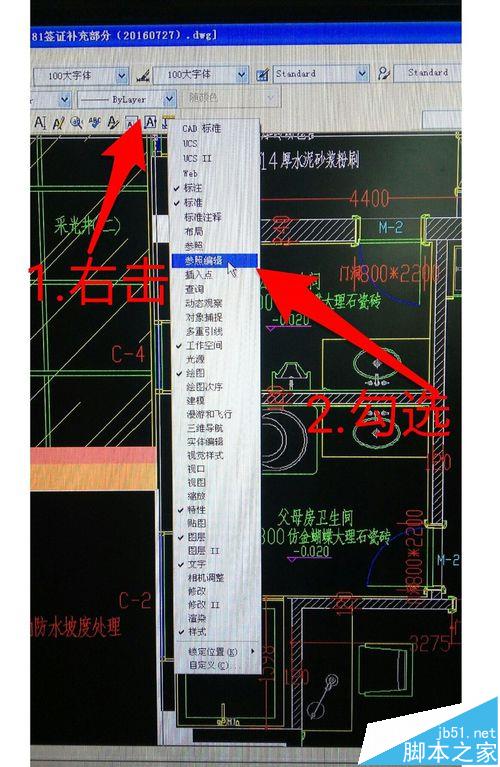
2、这时参照编辑就出现在工具栏里了,更方便我们画图。正常情况下,在下一次重新启动电脑,打开CAD,在位编辑命令还会在命令栏里。

3、接着点击参照编辑——单击要编辑的图块——选择【自动选择所有嵌套的对象】——确定,就可以使得图块在图纸中原有位置进行编辑。



4、在对图块修改后,点击如图箭头所示按钮,弹出对话框,提示是否放弃对块所做的修改,点击【确定】,放弃之前所做的修改。


5、点击如图箭头所示按钮,弹出对话框,提示是否保存对块所做的修改,点击【确定】,保存之前所做的修改。


注意事项:
在调出在位编辑命令时,一定要右击命令按钮
声明:本站所有文章,如无特殊说明或标注,均为本站原创发布。任何个人或组织,在未征得本站同意时,禁止复制、盗用、采集、发布本站内容到任何网站、书籍等各类媒体平台。如若本站内容侵犯了原著者的合法权益,可联系我们进行处理。
